Agrega el logo de tu empresa en Alegra Contabilidad y úsalo en tus documentos
En Alegra Contabilidad puedes agregar el logo de tu empresa a tu cuenta, así podrás incluirlo en todos los documentos que generes.
El logo es el símbolo que representa la identidad de marca y los valores de tu empresa. Suele estar compuesto por imágenes, texto y elementos gráficos.
📌Nota: para que tu logo se vea correctamente, el tamaño de la imagen no debe superar los 2 MB.
Agrega el logo de tu empresa en Alegra Contabilidad
Sigue estos pasos:
1. Ingresa a "Alegra Contabilidad" y haz clic en el menú "Configuración".
2. En el recuadro "Empresa" haz clic en la opción "Empresa".
3. En el campo "Logo de tu empresa" haz clic en el ícono "Seleccionar" con forma de lápiz y busca la imagen del logo en los archivos de tu equipo.
4. Elige la sección de la imagen que deseas mostrar y haz clic en el botón "Guardar".
5. Para finalizar, haz clic en el botón "Guardar" ubicado en la parte inferior derecha de tu pantalla para así conservar los cambios.
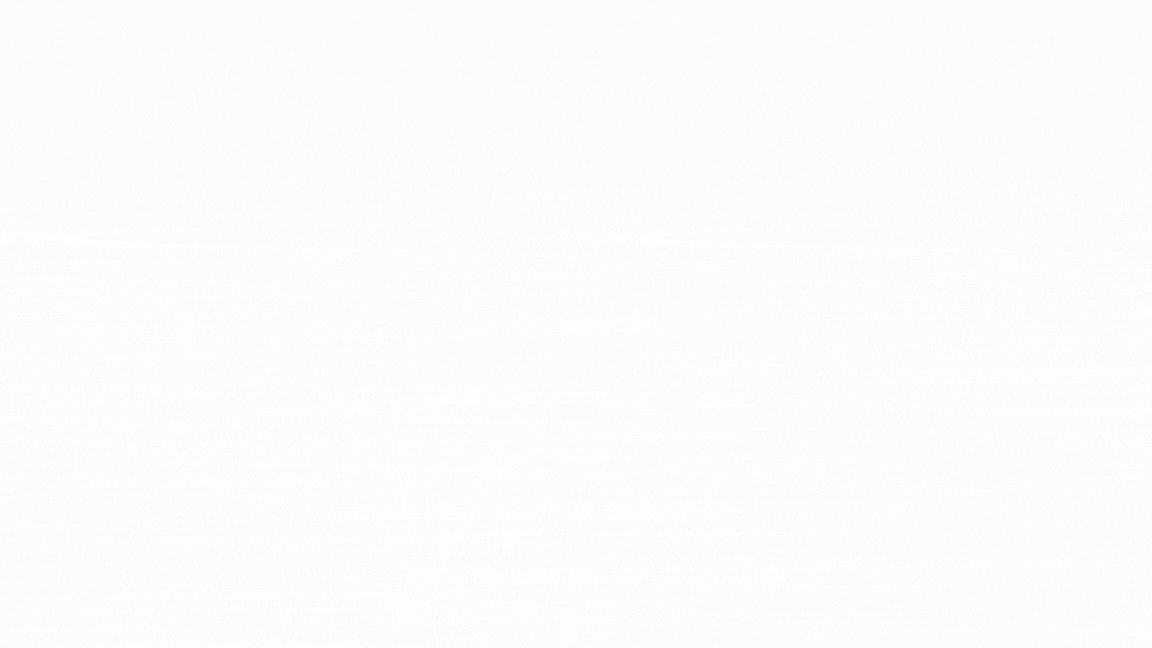
Si deseas ocultar el logo de tu empresa, sólo debes reemplazarlo por una imagen blanca. Puedes descargarla aquí.
¡Esperamos haber resuelto tu consulta!
Conoce las soluciones del ecosistema Alegra: Alegra Contabilidad y Alegra POS.
Aprende con nosotros y certifícate de forma gratuita en Alegra Academy.
¡Únete a nuestro foro de Alegra Community! Allí podrás compartir experiencias y aclarar tus dudas sobre facturación electrónica, contabilidad, normatividad y mucho más.
Descubre las funcionalidades más pedidas y entérate de todas nuestras actualizaciones en el blog de novedades.
Si tienes inquietudes sobre este u otros procesos, nuestro equipo de soporte está listo para ayudarte las 24 horas, cualquier día de la semana, y sin costos adicionales.

